محاسبه واریانس در مایکروسافت اکسل
در میان شاخص های زیادی که در آمار استفاده می شود، شما باید محاسبه واریانس را انتخاب کنید. لازم به ذکر است که دستی انجام این محاسبات کاملا کار خسته کننده است. خوشبختانه، اکسل توابع را به صورت خودکار روش محاسبه. برای کار با این ابزار، الگوریتم را پیدا کنید.
محاسبه واریانس
پراکندگی اندازه گیری تغییرات است که مربع میانگین انحراف از انتظار است. بنابراین، تغییرات عددی نسبت به میانگین را بیان می کند. محاسبه واریانس را می توان برای جمعیت عمومی و برای نمونه انجام داد.
روش 1: محاسبه کل جمعیت
برای محاسبه این شاخص در اکسل با استفاده از کل جمعیت، تابع DISP.G مورد استفاده قرار می گیرد . نحو این عبارت به شرح زیر است:
=ДИСП.Г(Число1;Число2;…)
مجموع 1 تا 255 استدلال می تواند اعمال شود استدلال می تواند یا مقادیر عددی یا ارجاعات به سلول هایی باشد که در آنها موجود است.
بیایید ببینیم چگونه این محدوده را برای یک محدوده با داده عددی محاسبه کنیم.
- انتخاب یک سلول بر روی صفحه، که نتایج محاسبه واریانس را نمایش می دهد. با کلیک بر روی دکمه "درج عملکرد" ، واقع در سمت چپ نوار فرمول کلیک کنید.
- جادوگر تابع شروع می شود. در بخش "آماری" یا "فهرست کامل الفبایی"، ما یک جستجوی استدلال با نام "DISP G" انجام می دهیم . پس از پیدا کردن، آن را انتخاب کنید و بر روی دکمه "OK" کلیک کنید.
- راه اندازی پنجره arguments از تابع DISP.G. مکان نما را در قسمت "Number1" قرار دهید . طیف وسیعی از سلولهای موجود در صفحه را انتخاب کنید که شامل یک سری شماره است. اگر چندین محدوده وجود دارد، همچنین می توانید از آنها برای قرار دادن مختصات خود در پنجره استدلال های "شماره 2" ، "شماره 3" و غیره استفاده کنید. پس از وارد کردن تمام داده ها، روی دکمه «OK» کلیک کنید.
- همانطور که می بینید، پس از این اقدامات، محاسبه صورت می گیرد. نتیجه محاسبه واریانس کل جمعیت در سلول پیش تعیین شده نمایش داده می شود. این دقیقا همان سلولی است که فرمول DISP.G واقع شده است.
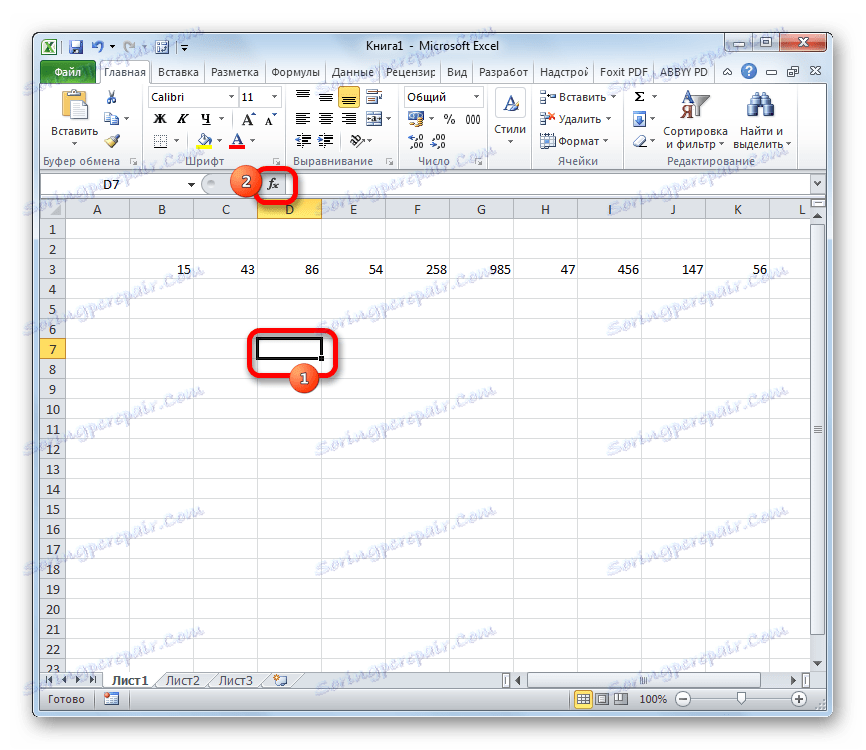

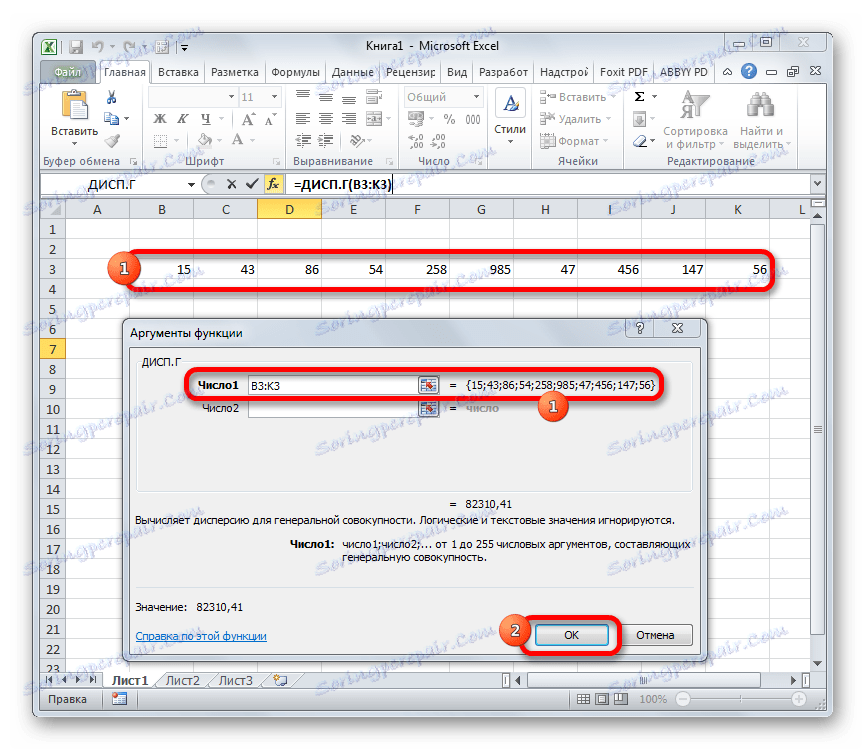
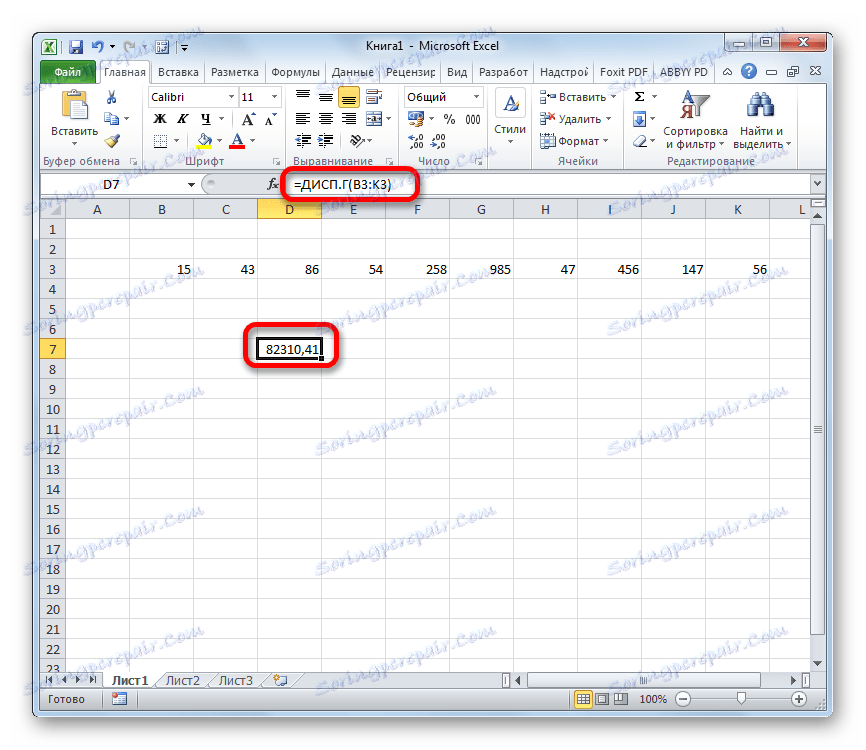
روش 2: محاسبه نمونه
در مقایسه با محاسبه ارزش برای جمعیت عمومی، در محاسبه نمونه، مخرج تعداد کل اعداد را نشان نمی دهد، بلکه کمتر است. این به منظور اصلاح خطا انجام می شود. اکسل این نکات را در یک تابع خاص که برای این نوع محاسبات طراحی شده است، در نظر گرفته است - DISP.V. نحو آن توسط فرمول زیر نشان داده شده است:
=ДИСП.В(Число1;Число2;…)
تعداد استدلالها، همانند عملکرد قبلی، می تواند از 1 تا 255 متغیر باشد.
- سلول را انتخاب کنید و همانطوریکه در زمان قبلی عمل می کنید، جادوگر تابع را اجرا کنید.
- در بخش "فهرست کامل الفبایی" یا "آماری" ما به دنبال نام "VARP" هستیم . پس از پیدا کردن فرمول، آن را انتخاب کنید و بر روی دکمه "OK" کلیک کنید.
- پنجره آرگومان تابع اجرا می شود. بعد، ما به همان شیوه ای که در هنگام استفاده از اپراتور قبلی عمل می کنیم، ادامه می دهیم: مکان نما را در زمینه استدلال "Number1" قرار دهید و منطقه ای را که حاوی سری شماره در ورق است را انتخاب کنید. سپس بر روی دکمه "OK" کلیک کنید.
- نتیجه محاسبه در یک سلول جداگانه نمایش داده می شود.
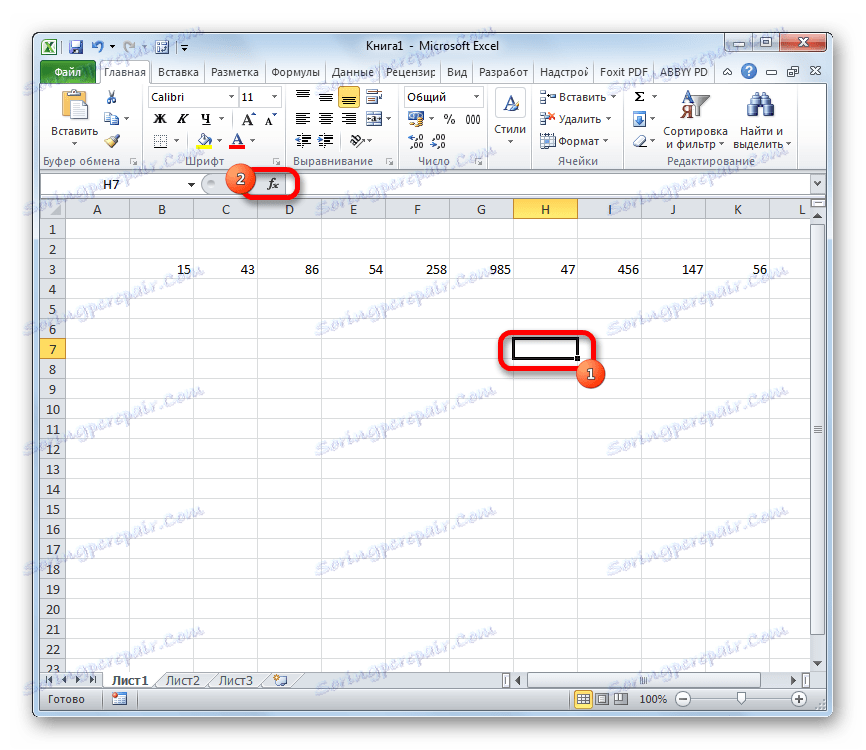

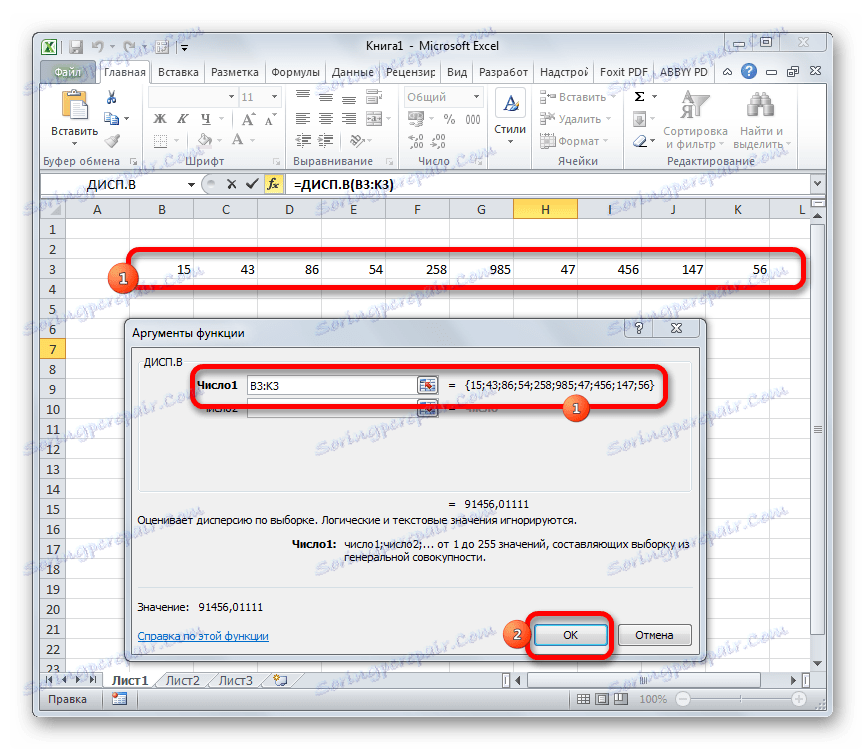
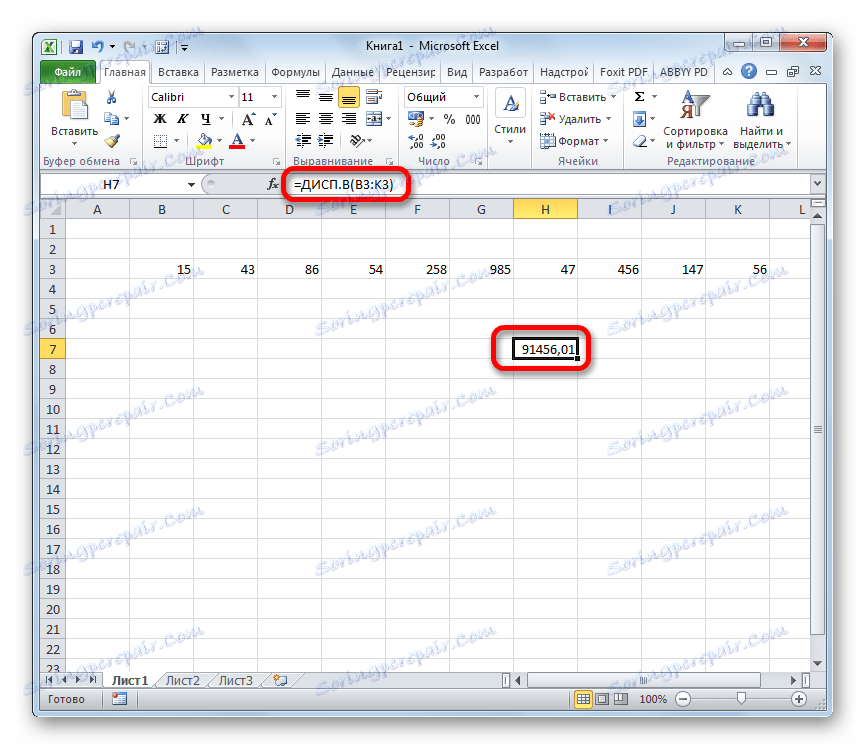
همانطور که می بینید، برنامه اکسل می تواند تا حد زیادی محاسبه واریانس را تسهیل کند. این آمار می تواند به وسیله نرم افزار محاسبه شود، هم برای جمعیت عمومی و هم برای نمونه. در این مورد، تمام اعمال کاربر فقط به تعیین محدوده اعداد پردازش شده محدود می شود، و اکسل اصلی خود کار است. البته، این مقدار قابل توجهی از زمان کاربر را ذخیره می کند.